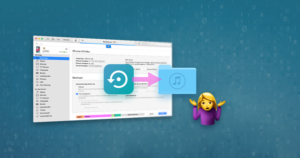Snackchat Screenshot Hack (Snimanje zaslona na Snapchatu potajno)
Tražite li Snackchat Screenshot hack? Snapchat je najpopularnija usluga na društvenim mrežama koja omogućava korisnicima da prenose slike ili videozapise ili ih dijele s prijateljima koji ističu nakon nekoliko sekundi, a maksimalno je 10. Pa, to znači da možete podijeliti smiješne ili neugodne slike sebe bez da dvaput razmislite . Nikoga ne sprečava da snimi snimku zaslona vaše slike na svoj mobitel. No Snapchat upozorava osobu kad god snimite snimku zaslona njihove priče ili slike. U ovom ćemo vodiču razgovarati o tome kako snimite snimku zaslona na Snapchatu, a da ih ne poznajete; i ne, nećemo govoriti o dječjim stvarima poput snimanja slika zaslona s drugog mobitela, nego ćemo pokriti neke učinkovite ili stvarne hakove. Pa, krenimo.
Snackchat Screenshot Hack -> Tajno snimite Snapchat Screenshot
Brisanje podataka aplikacije
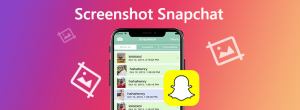
Ovo je jedan od najčudnijih procesa, ali također ne uključuje instaliranje ili bočno učitavanje bilo koje vrste aplikacija trećih strana na vaš mobitel. Ideja je sasvim jednostavna; omogućite Snapchatu učitavanje slike ili priče, onemogućite svoju Wifi vezu i snimite snimak zaslona. Sada, prije nego što Snapchat pošiljatelju može podijeliti bilo kakvu obavijest, možete izbrisati predmemoriju i podatke aplikacije iz postavki.
Evo kako to radite.
roblox najbolje administrativne naredbe
Korak 1:
Krenite prema Snapchatu i sjetite se da je potrebni snap potpuno učitan.
Korak 2:
Jednom kada to uklonite s puta, krenite dalje i onemogućite WiFi / mobilne podatke ili se jednostavno prebacite u način rada u zrakoplovu ili otvorite zaslon.
Korak 3:
Sada snimite taj snimak zaslona, ali nemojte se još vraćati na svoju povezanost.
Korak 4:
Ovo je najvažniji korak u ovom procesu. Idite na Postavke sustava> Aplikacije> Snapchat> Pohrana> Obriši predmemoriju i izbriši podatke.
Najbolji sjajni bonus za ovu tehniku je taj što pošiljatelj čak ni ne pokazuje da ste pregledali snimku, a dopušta da bude sam obaviješten o bilo kojim snimkama zaslona. No, minusi su u tome što nakon brisanja predmemorije i podataka aplikacije možete se odjaviti i ponovo prijaviti svaki put kad to učinite.
Pros:
- Nema potrebe za aplikacijama trećih strana
- Nije označeno kao vidio
Protiv:
- Prijavite se nakon svakog puta
- Vrlo dosadna
Kako se koristi aplikacija za snimanje zaslona

što je lockapp exe
Na Androidu Snapchat ne može otkriti snimate li zaslon ili ne, dok ste u aplikaciji i ova tehnika u potpunosti koristi ovaj nedostatak.
Slijedite korake dane u nastavku:
Korak 1:
Preuzmite ili instalirajte bilo koju aplikaciju za snimanje zaslona iz Trgovine Play. ( Az Screen Recorder izgleda da djeluje sasvim dobro)
Korak 2:
Sada prijeđite na Snapchat i započnite snimanje zaslona.
Korak 3:
Dok traje snimanje, otvorite ili pregledajte snimke ili priče za koje želite da se uklanjaju snimke zaslona.
Korak 4:
Nakon toga zaustavite snimanje.
Korak 5:
Idite u svoju galeriju ili upravitelj datoteka, a zatim otvorite snimljeni videozapis. Sada možete snimati onoliko snimaka zaslona koliko želite s reproducirane snimke zaslona.
Ako usporedimo s prethodnom metodom, ovo je vrlo fleksibilno i tada možete snimati koliko god želite i kasnije snimati snimke zaslona iz videozapisa. Međutim, za obradu vrlo dugog videozapisa možda će trebati malo strpljenja. Samo imajte na umu da morate postaviti najvišu rezoluciju i format da biste postigli što bolji rezultat.
Pros:
- To možete učiniti tijekom razgovora
- Dobro je ako treba snimiti snimke zaslona nekoliko snimaka / priča
- Snimite i videozapise
Protiv:
- Potrebna je dobra količina pohrane, posebno za dulja snimanja
Snackchat Screenshot Hack -> Koristite Google asistenta

Ovo je vrlo pametna i jedna od najjednostavnijih metoda za snimanje snimke zaslona bilo čije Snapchat priče, a da ih uopće ne znate.
lisica vijesti kodi addon
Koraci:
Korak 1:
Krenite na svoj Snapchat do slika koje volite snimati zaslon.
Korak 2:
Sada nazovi Google asistent nakon što ste rekli Ok Google, jednostavno držeći pritisnutu tipku za početnu stranicu.
Korak 3:
Sve što trebate jest zatražiti od Google Asistenta da snima snimku zaslona izgovaranjem Snimite snimku zaslona ili ga možete tada otkucati.
Međutim, cijeli je postupak vrlo jednostavan, jedno malo iritantno što sam imao s ovom tehnikom je to što Google Asistent ne nudi mogućnost spremanja snimke zaslona izravno u vašu galeriju, već mnoge mogućnosti dijeljenja, poput dijeljenja s nekim drugim ili prijenos Google fotografija.
Pros:
- Brzo ili jednostavno
- Ne trebate nijednu aplikaciju treće strane
Protiv:
Nije moguće spremiti izravno u galeriju
filmovi s izravnim linkovima za preuzimanje
Alternativa:
Nakon izvršavanja starijeg uređaja ili starijeg modela Androida gdje Google asistent nije kompatibilan ili nije podržan na vašem jeziku. Dakle, ovdje je besplatna aplikacija Kopiraj (tekst i snimke zaslona) . Jednom kada mu dodijelite točna dopuštenja, a zatim ga postavite kao zadanu aplikaciju Assist, funkcionira prilično slično kao Google Assistant; zatim ga možete nazvati pritiskom na dugme za početni zaslon i kucanjem na ikona slike za snimanje snimke zaslona.
SnapSaver

SnapSaver je još jedna nevjerojatna aplikacija iz Google Play trgovine koja vam omogućuje potajno snimanje snimke zaslona bilo čijih Snapchat slika. Aplikacija djeluje kao hibrid korištenja prethodne dvije tehnike. Možete pokrenuti sesiju i možete snimati slike zaslona bilo kada tijekom sesije.
Koraci :
Korak 1:
Prijeđite na aplikaciju Snap Saver i započnite sesiju.
Korak 2:
Odaberite željenu opciju između Snimanje zaslona, Snimka zaslona, Snimka zaslona u nizu i Integrirano.
Korak 3:
Krenite prema Snapchatu, a zatim otvorite snimke koje želite spremiti.
Korak 4:
Dodirnite ikonu skočne kamere na zaslonu da biste snimili snimku zaslona.
Korak 5:
Sada možete završiti sesiju vraćanjem u aplikaciju.
Međutim, aplikacija dolazi pomoću vlastite galerije u kojoj možete pregledati sve snimke zaslona ili snimke zaslona koje ste snimili, a možete ih i poslati izravno odatle. Također može pružiti mnogo opcija i postavki za odabir, a sveukupno je dobra metoda.
Pros:
- Jednostavno ili jednostavno
- Snimka zaslona, snimka zaslona i videozapis
- Ugrađena galerija
Protiv :
Nadražujući oglasi u besplatnoj verziji
Pro savjet: Ako upotrebljavate Samsung Galaxy, možete sve to preskočiti i koristiti značajku Smart Select ili S-pen's Screen Write koja snima snimak zaslona, ali to ne upozorava pošiljatelja nakon upotrebe u aplikaciji Snapchat.
Zaključak:
To je sve o Snackchat Screenshot Hacku! To su bile neke od najboljih tehnika za uhvatitisnimak zaslona Snapchat bez obavijesti na vašem mobilnom telefonu. To su jedine metode koje dobro rade. Jeste li koristili neku od zadanih metoda? Ili nam je nedostajala neka od vaših najdražih? Javite nam u odjeljku za komentare u nastavku.
ne mogu pronaći vatrogasni daljinski upravljač
Također pročitajte: